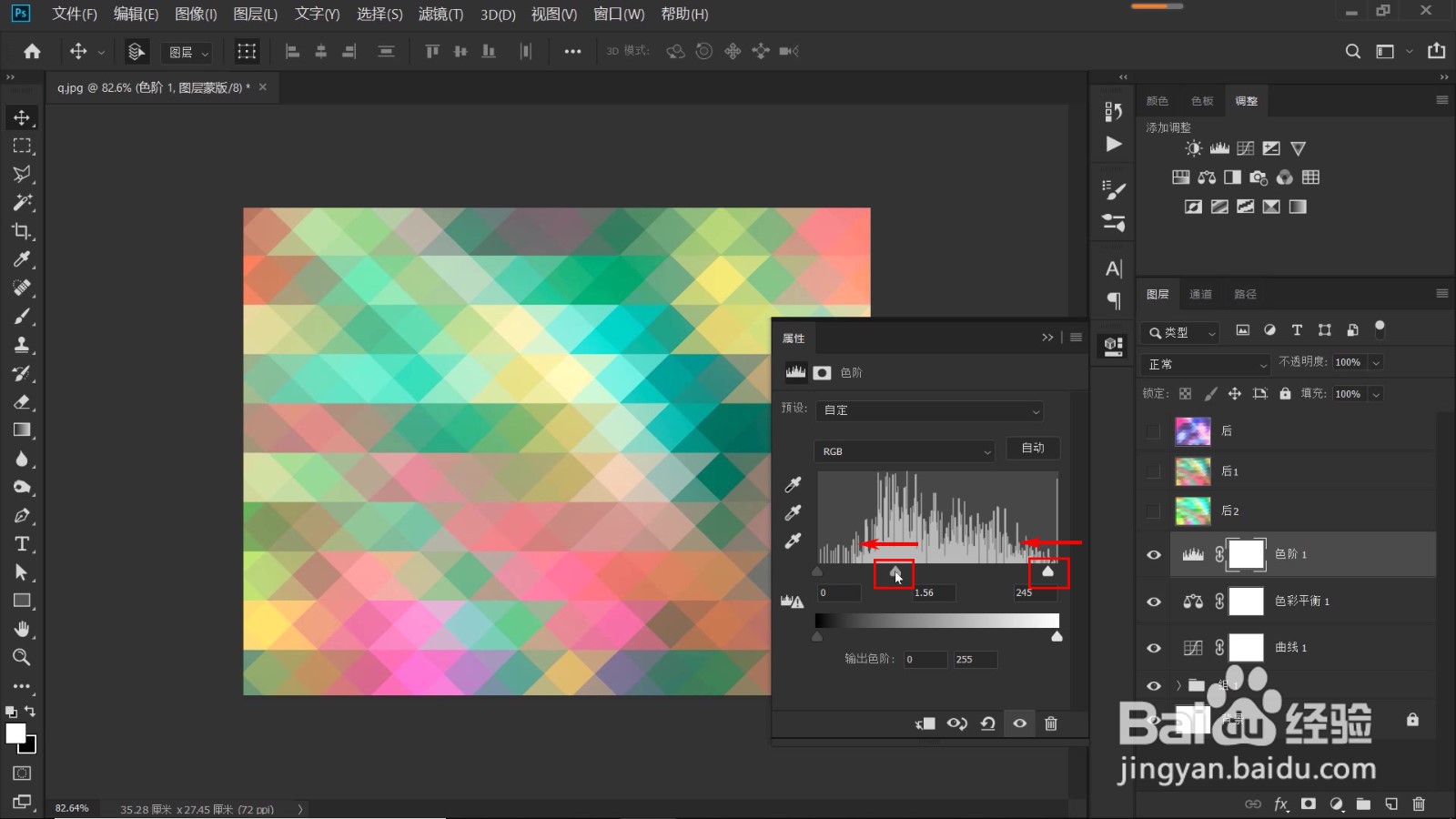如何制作棱形格子
1、打开素材图片(色彩很丰富吧,另外建议霓虹灯的图片也适合做本案例的素材),如下图所示,选中素材图层,Ctrl+J复制素材图层,连续复制2次,我们将这三个素材图层分别命名为“上”、“中”、“下”。

2、隐藏“中”和“下”两个图层,选中“上”图层,如下图所示,Ctrl+T自由变换,在属性栏中,我们“设置水平斜切”的角度为“45”度,打勾确认。

3、然后依次点击“滤镜-像素化-马赛克”,如下图所示,在打开的“马赛克”对话框中设置其参数,“单元格”的数值越大,形成的格子也就越大;数值越小,形成的格子就越小越密集,本案例这里,我们设置“单元格”大小为“65”方形,效果如图,点击确定。
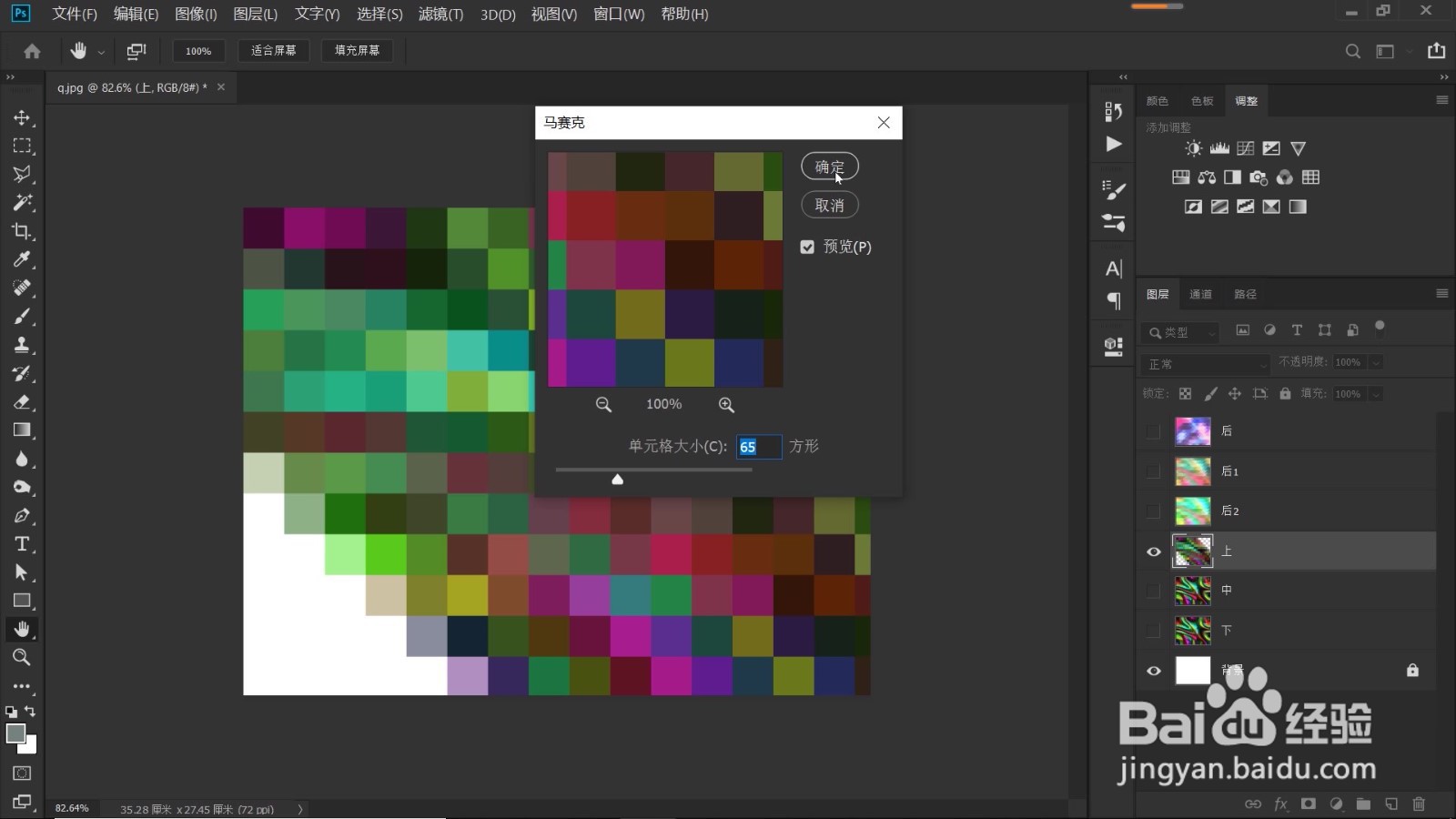
4、再次Ctrl+T自由变换,这一次,我们“设置水平斜切”的角度为“-45”度,打勾确认。如下图所示,原先的正方形格子,现在倾斜45度变成了平行四边形,画面边缘形成的这些锯齿,不用担心,我们后面会处理。
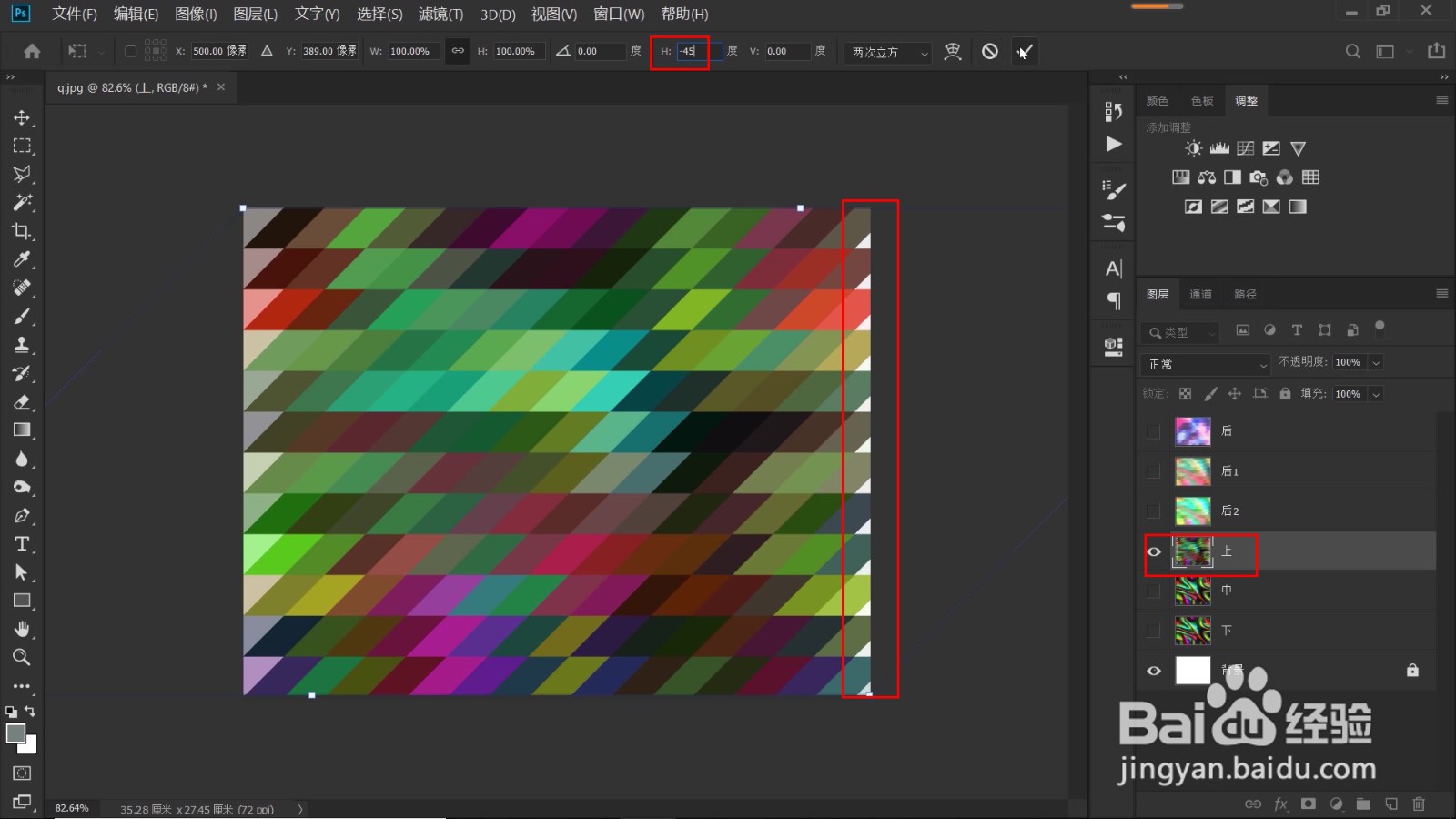
5、调节一下不透明度,本案例给到50%(这里降低不透明度的目的,是为了能让下面的图层呈现出来,就是这样能过与下面图层互相搭建,制作成棱形格子)。

6、隐藏“上”图层,点亮“中”图层,选中“中”图层,重复前面对“上”图层相同的操作。同样的,首先,Ctrl+T自由变换,只是这一次,我们设置的水平斜切角度,刚好和“上”图层相反,我们先“设置水平斜切”的角度为“-45”度,打勾确认。

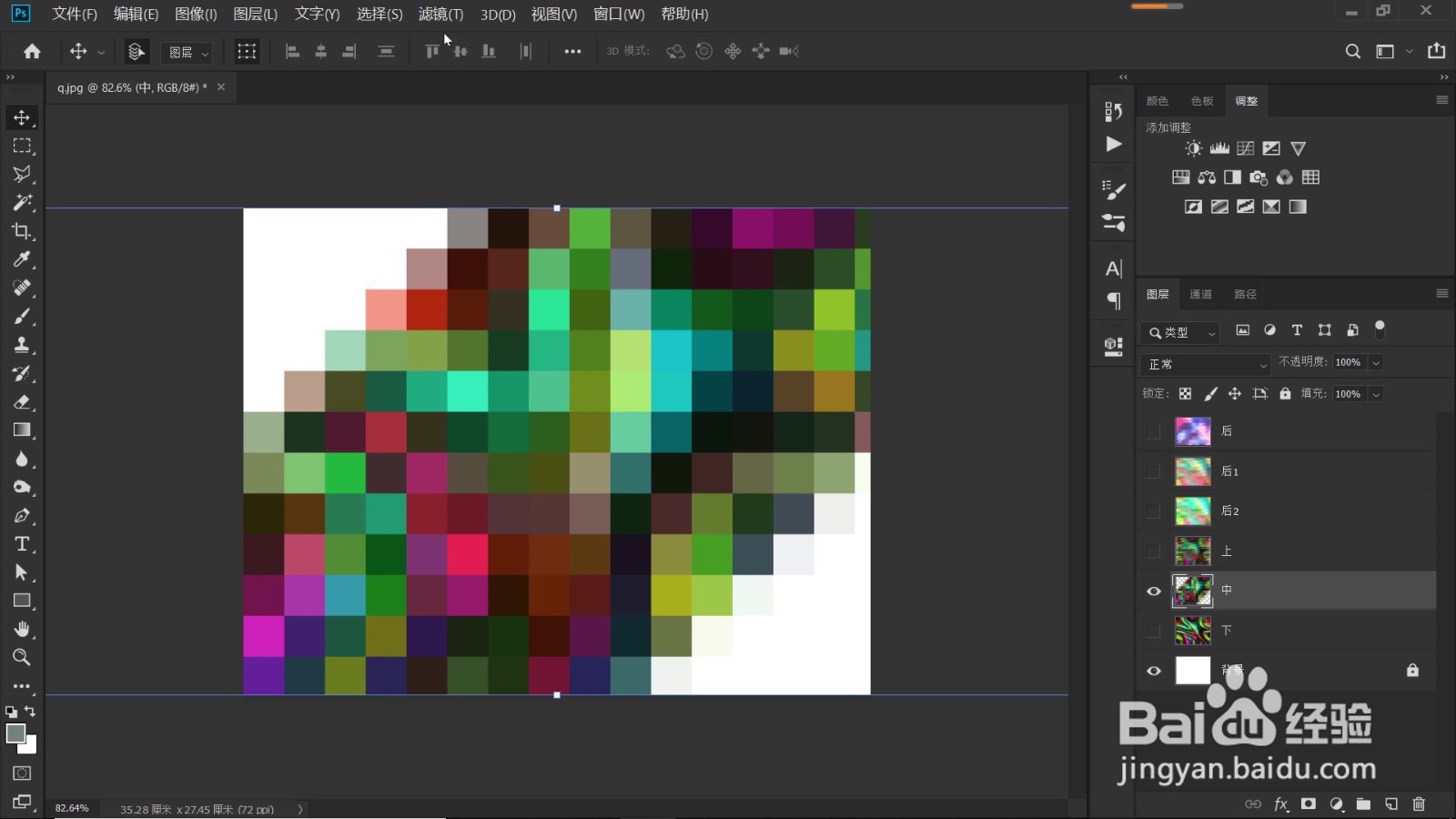
7、再一次点击“滤镜-马赛克”,应用与之前一样的滤镜参数,Ctrl+T自由变换,设置“水平斜切角度”为“45”度,好,打勾确认。调节“中”图层的不透明度,本案例这里给到60%。
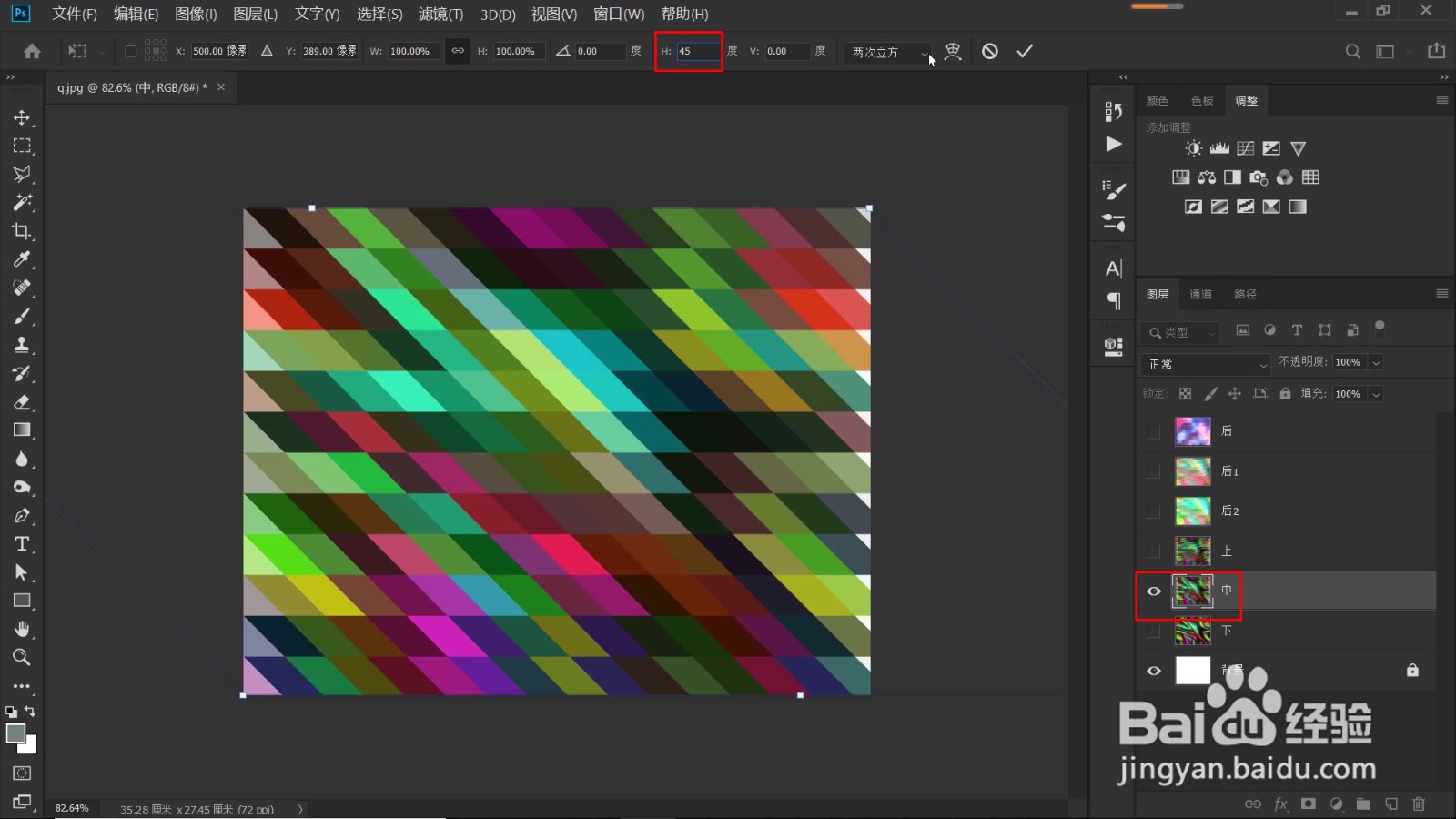
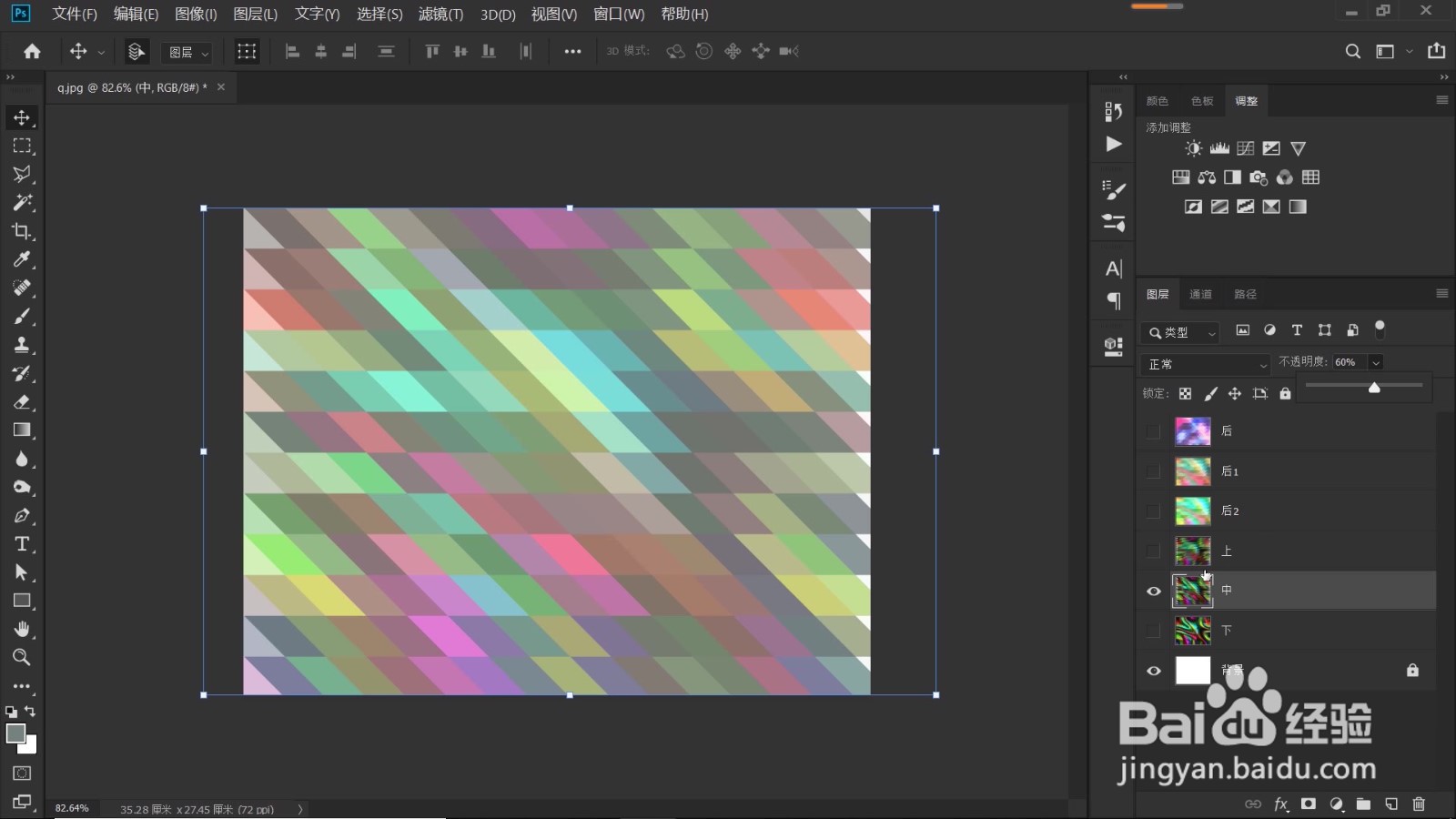
8、如下图所示,隐藏“中”图层,点亮"下"图层,选中"下"图层,依次点击“滤镜-模糊-高斯模糊”,在打开的“高斯模糊”对话框中设置其参数,“半径”的数值越大,原图就越模糊,色彩就越暗淡;“半径”的数值越小,原图的轮廓线就越清晰,色彩就越艳丽,本案例设置半径“64”个像素,将原图中明显的轮廓线进行模糊处理,点击确定。

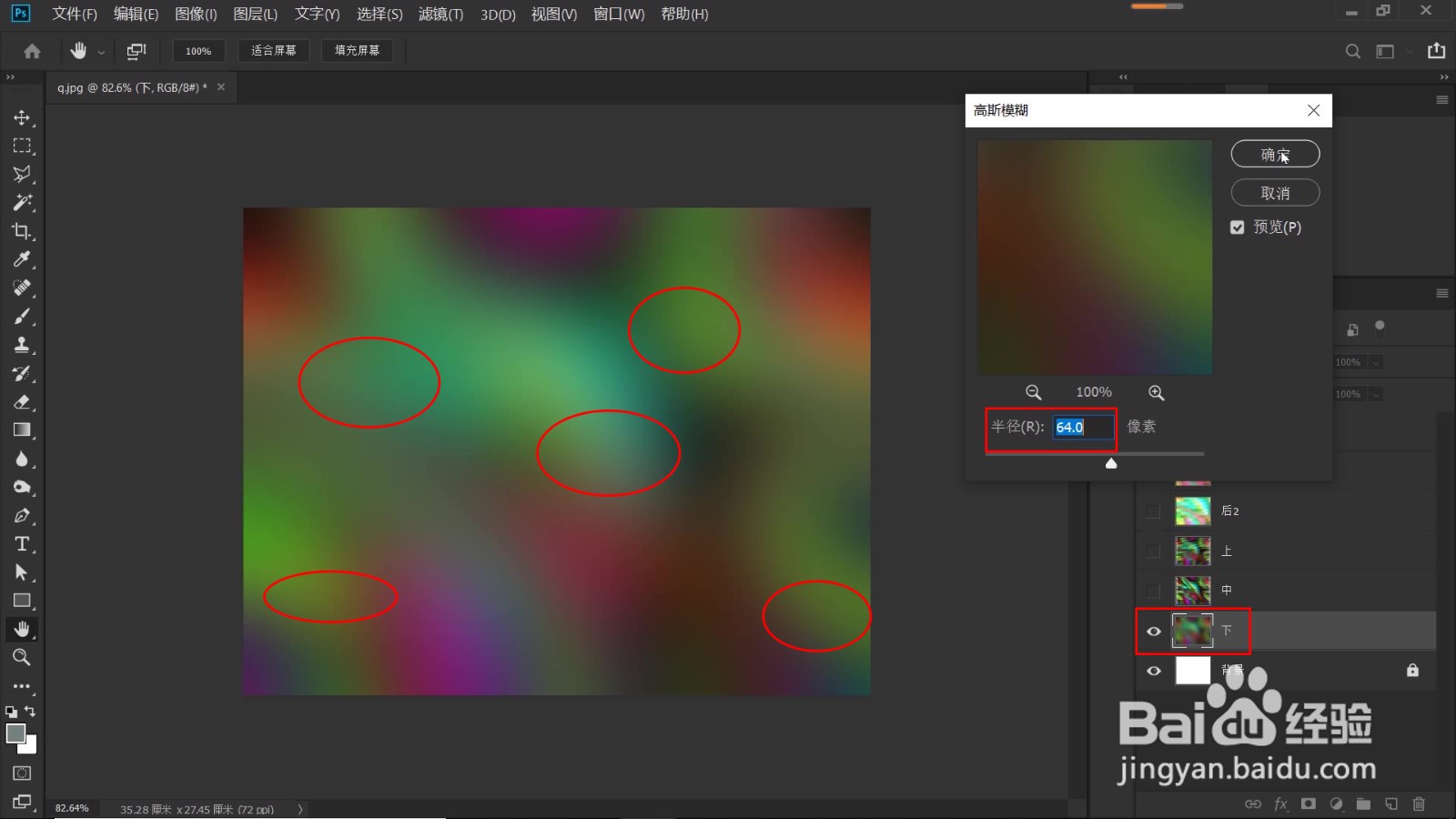
9、点亮“上”、“中”两个图层,按住shift键,同时选中“上”、“中”、“下”三个图层,Ctrl+G编组,如下图所示,棱形格的效果就出来了。
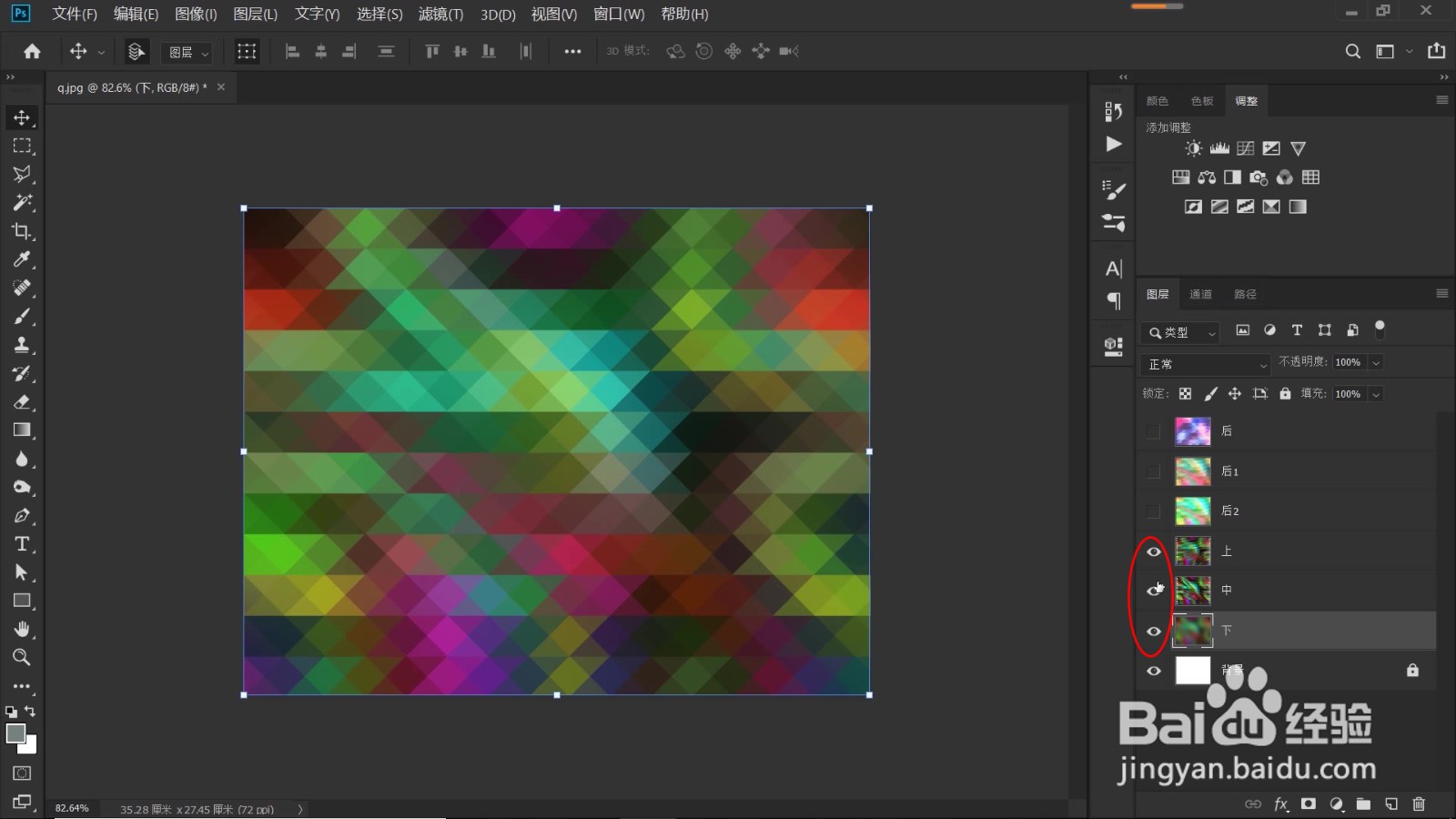
10、下一步,我们要做的就是对它做一些修饰。首先,我们来处理锯齿边缘,这里,我们可以直接用“裁剪工具”来裁剪;也可以直接使用Ctrl+T自由变换命令,按住shift键和alt键,选中锚点向外拖拽,如下图所示,这样我们就够轻松去除了锯齿边。
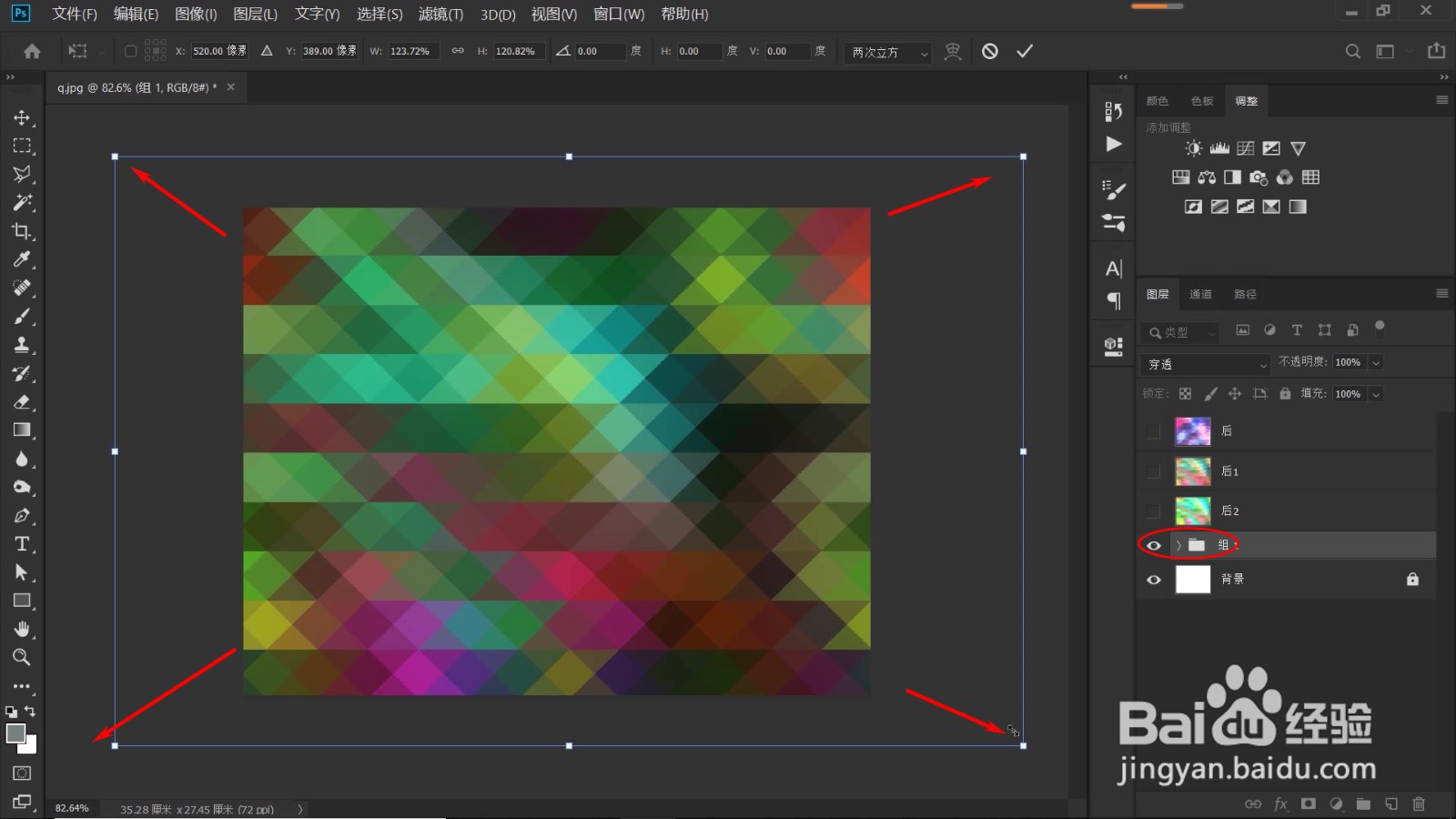
11、观察图像,现在整体的画面是偏暗的,我们点击图层面板下的小太极(“创建新的填充或调整图层”按钮),在打开的菜单中,选择“曲线”,如下图所示,在打开的”曲线“面板,先将暗部直接提亮,而后整体提亮。
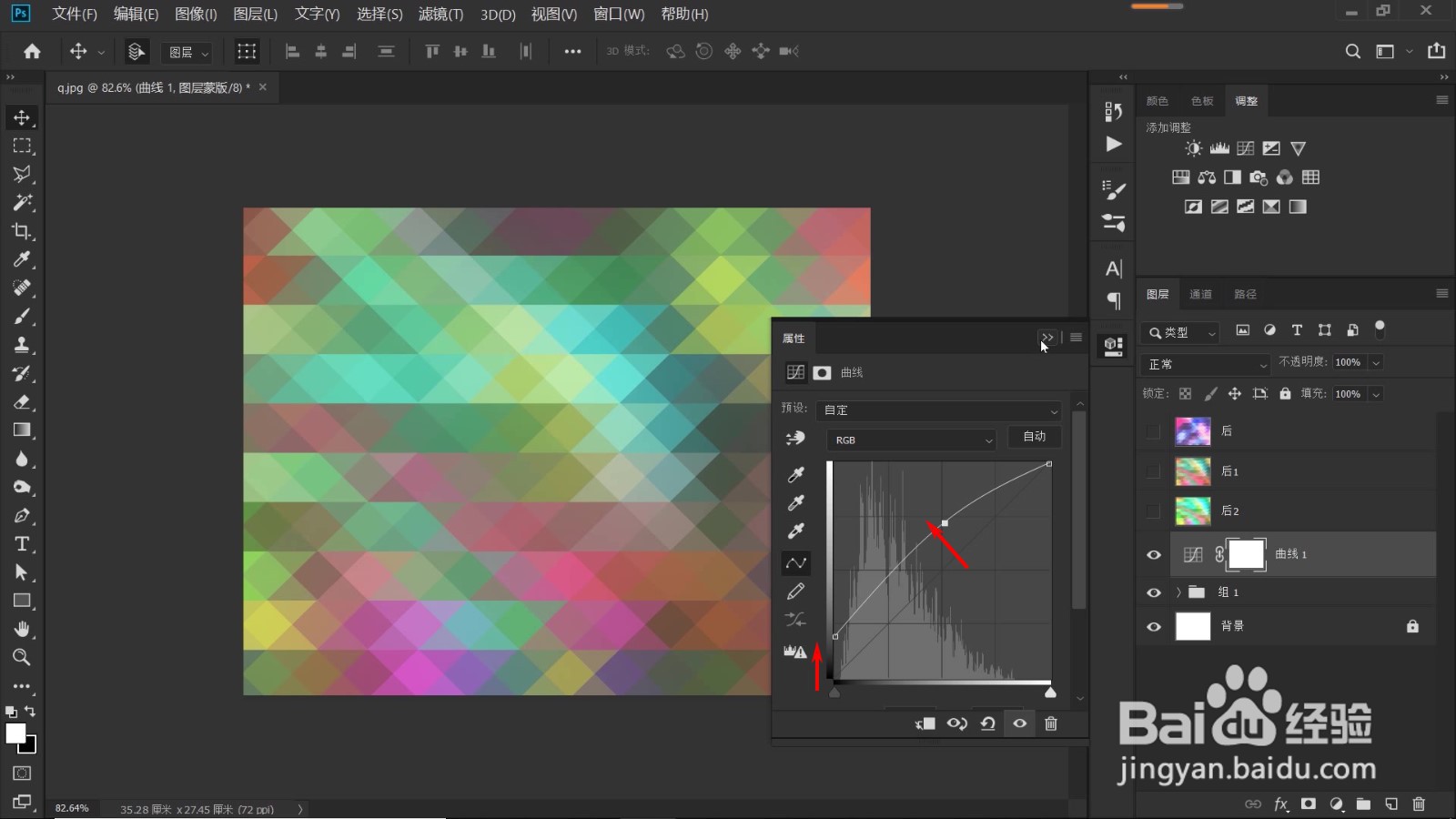
12、再来调个色,点击小太极,选择“色彩平衡”,大家按照自己的喜好,调节出自己喜欢的颜色,阴影、中间调、高光都可以调节。

13、觉得色彩还是有些偏暗,点击小太极(“创建新的填充或调整图层”按钮),这次选择“色阶”,如下图所示,在“色阶”面板中,将中间调滑块左移,高光滑块也左移,画面是不是瞬间提亮了许多?好,最后效果如下,还不错吧?